close
|
2798 |
Windows 10 調整桌面字體大小 |
伊貝特:「錦子老師,我是一個年過60的老年人,由於現在的電腦螢幕解析度都非常高,顯示正常的文字,雖然畫面很細膩,但是時常會因為太小而造成我很難閱讀,有什麼方法可以解決呢?謝謝。」
錦子老師:「這時候可以調整螢幕顯示的字型大小來解決,以下是設定的步驟。
在 Windows 10的桌面上,按滑鼠右鍵一下,開啟快顯功能表,點取「顯示設定」指令。
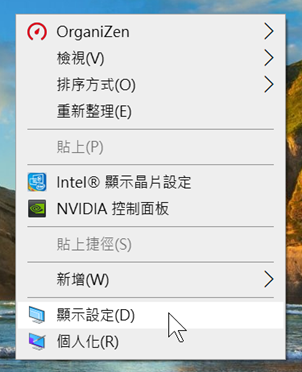
在【設定】對話方塊「縮放與版面配置」群組,點取「變更文字、應用程式與其他項目的大小▼」鈕,選擇合適的大小。
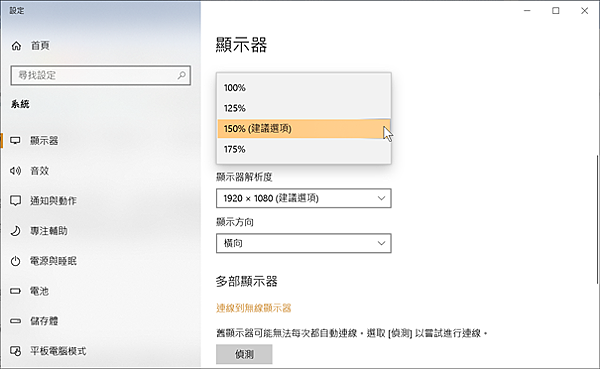
預設的比例是100%,若使用解析度較高的螢幕,就可以將比例調高一些,這裡也會有一個建議值可以參考(150%),通常使用建議值都會有不錯的效果。
如果自己希望調整的比例不在選項中的話,可以點取「進階縮放設定」文字超連結。
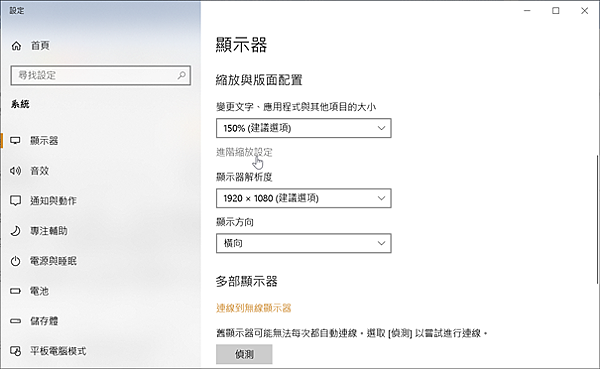
在「自訂縮放」區塊中「輸入介於100%-500%之間的自訂縮放大小」文字方塊,輸入自訂的比例,這樣就可以自由定義字體的大小比例了。
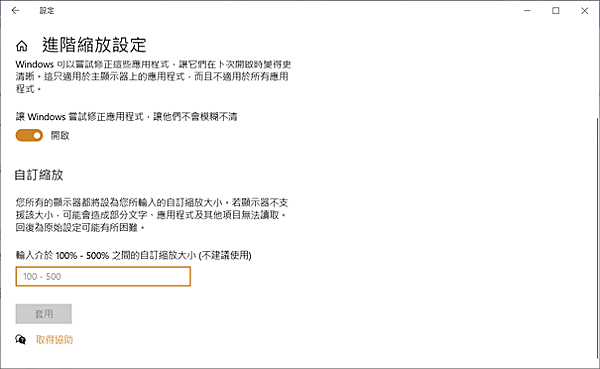
輸入完,點取「套用」鈕,即可馬上套用文字縮放大小設定。
以上就是今天主要學習的知識點,希望對大家有所幫助~~有什麼問題歡迎留言,我會儘量及時的給大家答覆~~
更多相關影片教學:請點我
文章標籤
全站熱搜







 留言列表
留言列表


 待過公司
待過公司